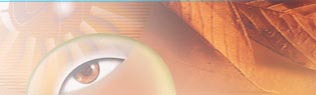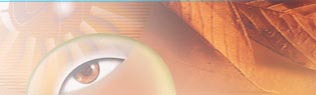| Итак,
предлагаю подумать над простой вещью. Что представляет из себя программа
в которой вы работаете?
Думаю, что ее можно сравнить с изящной скрипкой
из которой вот вот будет извлечен звук. Мастер полон надежд. Он
желает поразить слушателя виртуозной игрой, чутко следит за тем,
как вибрации наполняют комнату, чувствует, как звук отражается
от гладкой стены и тонет в мягкой обивке кресел. А теперь представим
на мгновение, что в зале душно, воск для смычка прогорк, ботинки
нестерпимо жмут маэстро, а в концертном костюме портной забыл
иглу. И вот уже скрипка предательски взвизгивает, от боли в натруженных
ногах мысли путаются, а руки вспотели и инстумент выворачивается,
желая, чтобы его оставили, наконец, в покое...
Конечно, подобное лирическое отступление может показаться
почтеннейшему читателю лишним, но в последнее время, все больше
программ претендует заменить привычные художнику инструменты.
"Цифровое искусство", "Рожденные творить"
- эти пафосные слоганы нередко можно увидеть на рекламных плакатах
и коробках графических пакетов. И случается так, что реклама не
лжет...
...или почти не лжет.
Сегодня речь пойдет о некоторых мелочах, которые
традиционно упускаются многими цифровыми художниками и справедливо
полагающими, что проблемы быстродействия и удобства можно решить
только "железными" аргументами. Покупкой новой памяти,
процессора или, упаси Вас Небо, нового компьютера.
Пристально посмотрим на Photoshop. Я коснусь версий
5.5 и 7. Первая, на мой взгляд единственное, что застуживает внимания
из продуктов этой серии, а вторая недавно вышла, так что будет
полезно затронуть и ее. В обоих версиях мы лицезреем невнятное
нагромождение пиктограмм, множество меню, куча разнообразных галочек
и пупочек, в которые многим не то что вникать, думать боязно.
Посмотрим, что нам не нужно.
Ненужность первая: Image
Snapshot.
Я долго размышлял зачем ввели эту опцию. Нет, я
понимаю, что существует масса людей, которым сложно держать весь
проект целиком в голове и частенько нужно поставить жирную запятую
после проделанной работы. Но практика показывает, что из массы
опрошенных мной коллег, лишь единицы смутно догадывались о том,
зачем вообще это нужно, а уж использовать... в общем, отключаем
и отбрасываем в сторону первый камень мешающий нам идти по дороге
в светлое завтра. Теперь по существу...

Автоматический Snapshot или "экранный
снимок" нужен, чтобы зафиксировать состояние проекта на какой-либо
стадии. Например, мы долго и нудно корпели над эффектом и желаем
сохранить изменения, чтобы при неудачном действии вернуться к
исходной точке. Но помилуйте, дорогой друг, каждый раз, когда
вы создаете Snapshot, драгоценная память уменьшается и не проще-ли
сделать еще одну копию работы на жестком диске?! Тем более, что
имея в памяти копии собственных трудов мы уменьшаем и без того,
частенько весьма и весьма, скудные ресурсы. Мало того, существует
история работы (History), которая позволяет с легкостью возвращаться
на несколько действий назад, а мы так бездумно разбазариваем свободную
память.

Посчитаем: предположим, наша картинка имеет
размер 2000 на 2000 пикселов. В несжатом виде такой рисунок занимает
на жестком диске больше 12 мегабайт. Следовательно и в пямяти.
А если у него есть слои (Layers)? А если альфа-канал (Alpha-channel)?
А если и того и другого у нас с пару десятков? Полагаю, что дальнейшие
комментарии излишни.
Ненужность вторая: Adobe
Gamma Loader и настройки цветовой коррекции.
Каждый раз, когда программа стартует, она загружает
так называемые профайлы цветовой коррекции (ICC). Это нужно для
того, чтобы обеспечить совместимость между различным оборудованием
работающим с цветом. Например: мониторы, принтеры, фотонаборные
автоматы, цифровые камеры и так далее. В случае, если в Вашу задачу
не входит постоянное контролирование того, как будет смотреться
Ваш шедевр на мониторе выпущенном в Заире или Конго, то можно
избавиться и от этой напасти.
Многие замечали, что открывая рисунок в Photoshop
у него меняется яркость и насыщенность. Это происходит потому,
что программа анализирует рисунок, затем смотрит в ICC файл и
корректирует гамму, насыщенность и яркость в зависимости от его
настроек. Это удобно тогда, когда ваш монитор откалиброван профессионалом
на специальном оборудовании и для конкретной модели печатающего
устройства и типографии. Но на практике этого не бывает НИКОГДА.
А если и бывает — значит Вы сотрудник издательства, а там итак
знают, что делать с Вашим монитором.
Отключаем.
Во-первых, удаляем из меню Пуск > Программы
> Автозагрузка > Adobe Gamma Loader. Это помешает ему стартовать
без нашего ведома. Теперь займемся непосредственно настройками
программы:

Если Вы работаете в Photoshop 8, 7
или 6, то следуйте примеру на рисунке приведенном выше. Если программа
версии 5.5, то аналогичное окно c настройками находится в меню
File > Preferences. Суть следующих ниже действий будет похожей.

Необходимо отключить первоначальные
настройки, как показано на рисунке. В случае, если вы уже пользовались
коррекцией цветов ранее и сохраняли результат, то нужно оставить
включенной галочку напротив Допустить профиля. Програма будет
спрашивать пользователя, что делать с цветом прежде, чем испортить
картинку, как ей угодно. Перезапустив систему мы получим замечательные
цвета, одинаковые во всех программах.
Ненужность третья:
Безразмерная история работы.
Всякий раз, когда Вы делаете какое-либо действие
с рисунком, программа записывает действия и их результат, чтобы
дать Вам возможность вернуться на несколько шагов назад и исправить
результат Вас не удовлетворивший.
По умолчанию в программе стоит значение 20. Т.е.
совершив 20 действий у Вас будет возможность вернусться к результату
полученному 20 шагов назад. Это несомненно удобно, если бы не
одно "но". Каждый раз делая, что-либо, Вы загромождаете
и без того загруженную память компьютера. Я бы рекомендовал остановиться
на значении 10 или меньшем.
Доступ к управлению параметрами истории работы можно
получить из соответствующего меню Edit > Preferences > General
и изменить значение напротив поля History States. В версии 5.5
это делается прямо из меню истории аналогично выбору Snapshot.
Недостаточное выделение оперативной памяти и
дискового пространства.
Программа хитрая бестия. Разработчики предпочли
не использовать всю память системы поставив 50% ограничение в
первоначальных настройках. Это означает, что если у Вас 512 мегабайт
памяти, то программе достанется половина — 256 мегабайт. А если
вычесть еще память которую занимает операционная система (обычно
это около 100 мегабайт), то остается 150. Удручающе, правда?
Если Вы рисуете только в Photoshop и при этом запускаете
только небольшие программы, вроде проигрывателя музыки или интернета,
то я бы рекомендовал выставить значение 90% или 95%. На производительности
это не скажется, а загружаться большие файлы будут не в пример
быстрее. Да и результаты промежуточных действий будут храниться
в памяти.

Если у Вас запускаются энергоемкие
программы, например, трехмерные редакторы или Вы параллельно
работаете в еще одном графическом пакете, то рекомендуемое значение
будет в районе от 70% до 80%. Все эти действия, так же, выполняются
из меню Edit > Preferences.
Следующим шагом будет выделение дополнительного
дискового пространства. Если у Вас кроме диска C есть еще другие
и на них есть свободное место, то рекомендуется указать их в настройках:

Следует помнить, что программа будет
создавать файлы подкачки (такие штуковины в которые записываются
данные не вмещающиеся в свободную оперативную память), последовательно
— начиная с диска С. Программа не использует темпоральные файлы
системы, а создает свои. Поэтому рекомендуется сохранять рабочие
файлы на последнем диске из списка. В противном случее, если файл
находится на первом диске и на нем закончится свободное место,
Вы просто не сможете сохранить результаты работы и придется записывать
в новый файл. Программа откажется писать.
Идеальным решением будет выделение
отдельного диска для работы программы (скажем около полутора-двух
гигабайт), на который будет писать только Photoshop. В этом случае
запись будет идти быстро, диск не придется дефрагментировать и
Вы не будете зависеть от свободного пространства на других дисках.
|